Pour être honnête, après des années d’utilisation de Windows, je trouve les icônes de dossier par défaut monotones et ennuyeuses. J’ai envie de les personnaliser pour les rendre plus uniques et faciles à repérer.
Publicité
Par exemple, j’ai décidé de remplacer l’icône du dossier où je stocke les photos et vidéos de mon adorable Berger Allemand d’un an, Leo, par une icône de chien cartoon.
De même, j’ai choisi un logo Photoshop captivant pour mon dossier de projets Photoshop.
Ça vous intéresse ? 👇

Alors, passons maintenant par 5 étapes simples pour personnaliser les icônes des dossiers sous Windows. 🚀
Cette méthode est valable de Windows XP à Windows 11.
SOMMAIRE
Étape 1 : Préparez vos icônes
Tout d’abord, trouvez des icônes de dossiers qui vous plaisent. Ces icônes peuvent être vos propres créations, des téléchargements depuis Internet ou même des icônes trouvées dans d’autres applications.

Astuce : Les icônes doivent être au format ICO. Si vous n’avez pas d’icônes au format ICO, vous pouvez utiliser le site Online Convert pour convertir des images PNG en ICO.
Il est recommandé d’utiliser des images PNG avec transparence pour créer des icônes avec cette caractéristique. Assurez-vous que les images sont carrées avec un rapport 1:1 pour éviter toute déformation des icônes.
Si vous êtes intéressé, n’hésitez pas à visiter ma collection d’icônes.
Étape 2 : Sélectionnez le dossier dont vous souhaitez personnaliser l’icône
Repérez le dossier que vous souhaitez personnaliser, faites un clic droit dessus, puis choisissez « Propriétés ».


Étape 3 : Accédez aux propriétés du dossier
Dans la fenêtre des propriétés du dossier, cliquez sur l’onglet « Personnaliser ». Ensuite, cliquez sur le bouton « Changer d’icône » dans cet onglet.

Étape 4 : Choisissez une nouvelle icône
Une nouvelle fenêtre apparaîtra, affichant de nombreuses icônes système parmi lesquelles vous pouvez choisir. Si l’une d’elles vous plaît, vous pouvez la sélectionner. Si vous souhaitez extraire ou télécharger ces icônes système, référez-vous à mon tutoriel «Extraction des icônes système Windows et téléchargement de plus de 1000 icônes».
Publicité
Cependant, notre objectif est d’utiliser nos propres icônes personnalisées. Ignorez donc les icônes système, cliquez sur « Parcourir » et sélectionnez les icônes de dossier que nous avons préalablement préparées.

Étape 5 : Appliquez l’icône
Après avoir sélectionné l’icône de votre choix, cliquez sur « OK ». Ensuite, appuyez à nouveau sur le bouton « OK » pour enregistrer vos paramètres personnalisés.



🎉 Vous verrez maintenant que votre dossier dispose d’une toute nouvelle icône personnalisée.

Astuce : Si l’icône n’a pas changé, il est recommandé de cliquer sur le bouton de rafraîchissement.

Restaurer l’icône de dossier par défaut
Si vous ne souhaitez plus utiliser l’icône personnalisée, vous pouvez restaurer les paramètres par défaut en suivant les mêmes étapes et en sélectionnant l’option « Paramètres par défaut».

Résumé des avantages et inconvénients
Avantages
- Personnalisation : Vous adaptez l’interface de votre ordinateur à vos goûts et à vos centres d’intérêt, reflétant ainsi votre personnalité unique.
- Reconnaissabilité : Les icônes personnalisées vous aident à identifier plus facilement et à retrouver des dossiers spécifiques, améliorant ainsi votre efficacité de travail.
- Esthétisme : Vous pouvez choisir des icônes en fonction de vos critères esthétiques, rendant vos dossiers plus attrayants.
Inconvénients
- Investissement de temps : La recherche, la création et la modification d’icônes requièrent du temps et des efforts.
- Qualité des icônes : La qualité et la résolution des icônes personnalisées dépendent de votre choix et peuvent différer des icônes système par défaut.
- Risque de désordre : Une personnalisation excessive peut entraîner un désordre sur le bureau.
- Aucune prévisualisation : Les dossiers avec des icônes personnalisées ne montrent pas le contenu prévisualisé à l’intérieur.
- Transfert de dossiers : Les icônes personnalisées peuvent ne pas s’afficher lorsque vous transférez les dossiers sur un autre ordinateur.
Lorsque vous aurez suivi ces étapes simples, vous découvrirez que la personnalisation des icônes de dossier Windows est amusante et qu’elle ajoute une touche personnelle à votre interface informatique. Que ce soit pour faciliter l’identification des dossiers ou pour ajouter une touche d’esthétisme, les icônes personnalisées sont un excellent choix.
Si vous essayez cette méthode, n’hésitez pas à partager vos retours d’expérience ou à montrer vos icônes personnalisées. Si vous avez des questions ou avez besoin d’aide supplémentaire, laissez un commentaire. 🕵️♀️🐝
Publicité









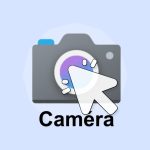






3 réponses à “En 5 étapes : Changer les icônes des dossiers sous Windows 10 et 11”
Merci pour ce tutoriel bien détaillé sur la personnalisation des icônes de dossiers Windows. Je suis impressionné par la simplicité des étapes que vous avez décrites. Les avantages que vous avez mentionnés, tels que la personnalisation, la reconnaissance et l’esthétique, sont convaincants.
Je pense que cette astuce peut apporter une touche personnelle et une organisation améliorée à mon ordinateur. Je vais certainement l’essayer et partager mes résultats. Si j’ai des questions ou des difficultés lors du processus, je reviendrai ici pour demander de l’aide.
Je suis profondément reconnaissant pour le premier commentaire que tu as laissé sur mon site. Ta reconnaissance et ton soutien sont très précieux pour moi. Ils m’ont encouragé et motivé à continuer à partager du contenu utile. Merci.
Afin d’éviter que l’icône disparaisse à l’occasion d’un déplacement de répertoire, je dépose préalablement dans le répertoire concerné une copie du fichier .ico souhaité, puis je procède à la personnalisation décrite par l’auteur.
Une fois le répertoire équipé de son nouvel icône, j’ouvre celui-ci, puis double clique sur le fichier DESKTOP.INI que Windows a créé lors du process .
Il suffit alors d’effacer sur la ligne IconResource=Nomdurepertoire\Nomdufichier Icon , la mention Nomdurepertoire pour ne conserver que le nom de l’icône suivi de ,0 et enfin
puis pour sauvegarder la modification.Cela peut paraître un peu compliqué mais quand on l’a fait 3 ou 4 fois cela vient tout seul.
Merci pour la clarté du tuto de l’auteur